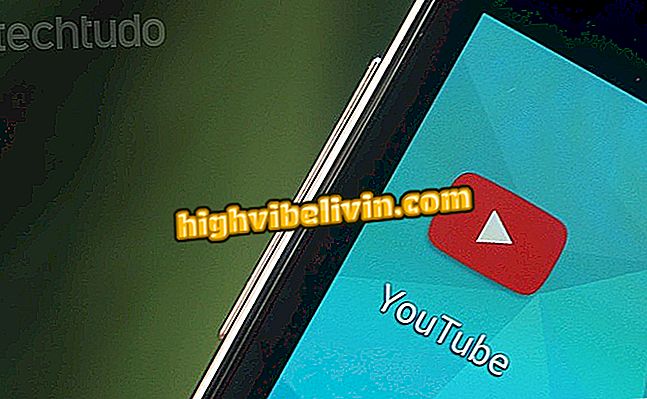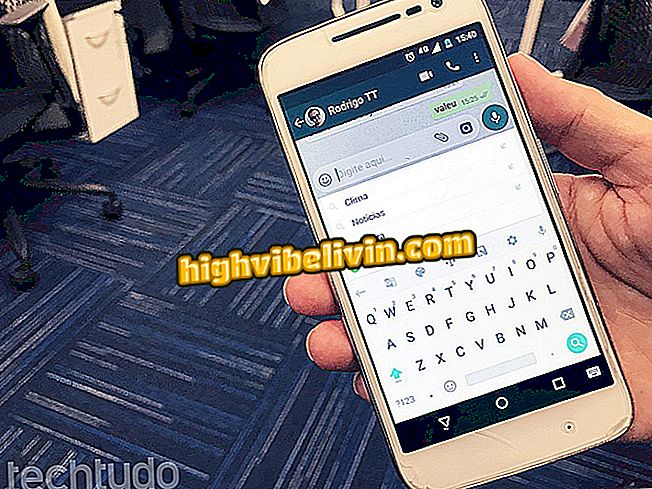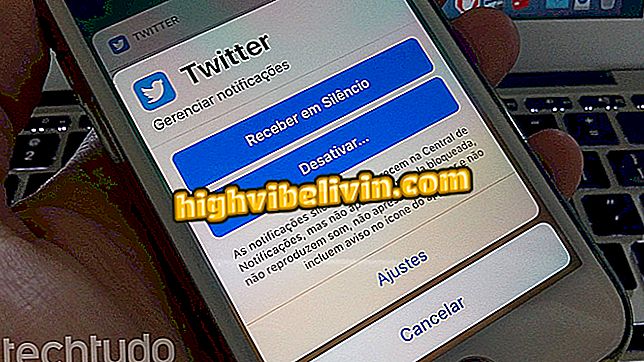Ako ušetriť batériu notebooku bez zníženia jasu obrazovky
Windows 10 má režim "Battery Saver", ktorý zvyšuje autonómiu notebooku. Aj keď je to veľmi užitočné, nastavenie výrazne znižuje obrazovku, čo spôsobuje nepríjemné čítanie. Dobrou správou je, že to nie je jediný spôsob, ako ušetriť batériu notebooku: obmedzenie programov na pozadí môže tiež spôsobiť, že nabíjanie bude trvať dlhšie.
Dell alebo Samsung? Ktorý výrobca má najlepšie notebooky v Brazílii?
V nasledujúcom návode vás naučíme, ako vypnúť aplikácie na pozadí v systéme Windows 10. Naučte sa, ako postupovať a zvýšiť životnosť batérie bez zníženia jasu obrazovky notebooku.

Tu je postup, ako uložiť batériu notebooku bez zníženia jasu obrazovky
Krok 1. Kliknite na ikonu Windows 10 Action Center a vyberte možnosť "Všetky nastavenia".

Tlačidlo pre prístup k úplným nastaveniam systému Windows 10
Krok 2. Kliknite na položku "Ochrana osobných údajov".

Okno s nastaveniami systému Windows 10
Krok 3. V ľavom stĺpci kliknite na položku Aplikácie na pozadí. Na systéme sa zobrazí zoznam všetkých programov bežiacich na pozadí. Zakázať aplikácie, ktoré často nepoužívate.

Zakázanie aplikácií na pozadí v systéme Windows 10
Krok 4. Keď dokončíte deaktiváciu, zatvorte okno pre nastavenia, ktoré sa majú použiť. S menším počtom programov bežiacich na pozadí bude batéria notebooku trvať dlhšie.

Všetky často nevyužité programy zakážte
Chromebook Samsung alebo Acer: čo je najlepšia voľba? Komentár k fóru